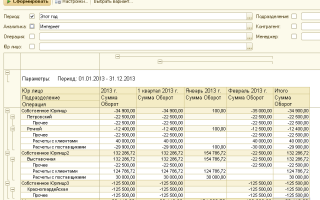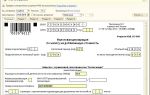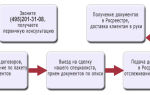Пример как вести управленческий учет в Excel
Управленческий учет предназначен для представления фактического состояния дел на предприятии и, соответственно, принятия на основе данных управленческих решений. Это система таблиц и отчетов с удобной ежедневной аналитикой о движении денежных средств, прибылях и убытках, расчетах с поставщиками и покупателями, себестоимости продукции и т.п.
Каждая фирма сама выбирает способ ведения управленческого учета и нужные для аналитики данные. Чаще всего таблицы составляются в программе Excel.
Основные финансовые документы предприятия – отчет о движении денежных средств и баланс. Первый показывает уровень продаж, затраты на производство и реализацию товаров за определенный промежуток времени. Второй – активы и пассивы фирмы, собственный капитал. Сопоставляя эти отчеты, руководитель замечает положительные и отрицательные тенденции и принимает управленческие решения.
Справочники
Опишем учет работы в кафе. Предприятие реализует продукцию собственного производства и покупные товары. Имеют место внереализационные доходы и расходы.
Для автоматизации введения данных применяется таблица управленческого учета Excel. Рекомендуется так же составить справочники и журналы с исходными значениями.
- Типы контрагентов. Кафе сотрудничает с поставщиками продуктов питания, оборудования для хранения, подработки, подсортировки и упаковки товаров, санитарной одежды и столового белья, посуды. В этот же список можно внести банки, поставщиков коммунальных услуг и др.
- Статьи затрат. Перечень зависит от работы конкретного пункта общественного питания.
Если экономист (бухгалтер, аналитик) планирует расписывать по статьям и доходы, то такой же справочник можно создать для них.
Не нужно все цифры по работе кафе вмещать в один отчет. Пусть это будут отдельные таблицы. Причем каждая занимает одну страницу. Рекомендуется широко использовать такие инструменты, как «Выпадающие списки», «Группировка». Рассмотрим пример таблиц управленческого учета ресторана-кафе в Excel.
Учет доходов
Присмотримся поближе. Результирующие показатели найдены с помощью формул (применены обычные математические операторы). Заполнение таблицы автоматизировано с помощью выпадающих списков.
При создании списка (Данные – Проверка данных) ссылаемся на созданный для доходов Справочник.
Учет расходов
Для заполнения отчета применили те же приемы.
Отчет о прибылях и убытках
Чаще всего в целях управленческого учета используется отчет о прибылях и убытках, а не отдельные отчеты по доходам и расходам. Данное положение не нормируется. Поэтому каждое предприятие выбирает самостоятельно.
В созданном отчете для подсчета результатов используются формулы, автозаполнение статей с помощью выпадающих списков (ссылки на Справочники) и группировка данных.
Анализ структуры имущества кафе
Источник информации для анализа – актив Баланса (1 и 2 разделы).
Для лучшего восприятия информации составим диаграмму:
Как показывает таблица и рисунок, основную долю в структуре имущества анализируемого кафе занимают внеоборотные активы.
Скачать пример управленческого учета в Excel
По такому же принципу анализируется пассив Баланса. Это источники ресурсов, за счет которых кафе осуществляет свою деятельность.
Источник: https://exceltable.com/otchety/kak-vesti-upravlencheskiy-uchet
Excel для бухгалтера — пошаговое руководство для работы, примеры
Вчера, когда я изучала программы для бухгалтеров, я вспомнила про Excel, на первый взгляд кажется, что бухгалтера полностью перешли на 1 С Бухгалтерия, но нет.
Excel остается незаменимым помощником для работы, именно в Excel выгружаются таблицы из 1 С, в этой программе очень удобно делать сводные ведомости, и работать в них там же, делая например выборку для директора. Сегодня я нашла очень хорошую статью и парочку интересных видео, о них пойдет речь ниже.
Задавайте ваши вопросы, постараюсь на них ответить или найти решение у знакомых бухгалтеров. Спасибо за то, что читаете мой блог.
В настоящее время количество различных отчетов, которые готовятся всеми подразделениями организаций, неуклонно растет. Очень часто на предприятиях осуществляется автоматизация отчетности на базе различных программных продуктов (SAP, 1С, Инталев и прочее).
Но даже в тех организациях, где система «автоматизирована», не обходятся без использования Excel. Поскольку в программных продуктах, которые используются для автоматизации, заложены общие принципы построения отчетов, а каждое предприятие — уникально, сложно унифицировать всю отчетность в специализированных программных продуктах, а иногда — и невозможно это сделать.
Они позволяют дорабатывать отчеты, представлять информацию, полученную при выгрузке из той же 1С, в необходимом виде, а иногда и вообще служат основной программой ведения управленческой и прочей отчетности.
Менеджер по продажам, используя таблицы, ведет систематизированную работу с клиентами. Секретарь ведет учет всех локальных нормативных актов, корреспонденции или готовит диаграммы на производственное совещание.
Экономист обрабатывает первичную информацию и вычисляет показатели работы компании. Электронные таблицы — это самая популярная программа, используемая сотрудниками различных служб и различных направлений деятельности.
Особенно полезной программа оказывается для работников финансово-экономических отделов и бухгалтерии, если на нее возложены функции планирования и ведения управленческого учета.
Программа Excel для бухгалтера предоставляет возможность консолидации данных, позволяя сводить информацию из нескольких файлов в один. Позволяет выбрать необходимую информацию, создавая отдельные таблицы, либо скрывая данные в исходной таблице. Позволяет систематизировать имеющуюся информацию по требуемым признакам и подбивать итоги.
Так или иначе бухгалтерия в Excel станет намного проще, если освоить несколько полезных приемов, которые смогут ускорить работу с данными. Узнайте, чем может быть полезен excel для бухгалтера в примерах, которые мы подготовили. Следующие упражнения в Эксель для работы бухгалтеров окажутся не просто полезными, а просто необходимыми.
Фундаментальный инструмент Excel
Кроме непосредственных обязанностей бухгалтеру могут добавить функции по подготовке коммерческих предложений, расчета договорных цен и прочее. Для выполнения расчетов необходимо применять различные коэффициенты и поправки, а также конвертировать цены. И главное, выполнять все действия быстро и без ущерба основным обязанностям.
Так, пересчитывая курс, в одной ячейке можно указать цену, во второй курс валюты, а в третьей задать формулу пересчета (= первая ячейка * вторая ячейка), далее нажать Enter и получить цену в рублях. В первом листе в нужной ячейке можно поставить “=”, перейти на второй лист и указать третью ячейку с итогом. Опять нажать Enter и получить результат.
Если необходимо провести такие расчеты по большому количеству пунктов, где изменяется только цена, то можно воспользоваться фундаментальным приемом Excel — автозаполнение формул, или протягивание.
Возможность протягивать формулы — одно из базовых функций программы. Она автоматизирует процесс подсчета данных в таблице, без многократного прописывания одной и той же формулы. Выполнять протягивание формул можно следующим образом.
В строке формул ставим равно и ссылку на ячейку из таблицы с исходными данными (=А3). После этого получим просто дублирование значения из таблицы. При протягивании этой ячейки получится копия таблицы с данным, которые будут изменяться соответственно со сменой информации в исходной таблице. Это пример протягивания ячеек без фиксирования диапазонов.
Можно закрепить ссылку, чтобы оставить ее неизменной при протягивании полностью, по строке или по столбцу. Фиксирование выполняется в строке формул с помощью знака $. Этот знак ставят перед той частью координат в ссылке, которую необходимо зафиксировать: $ перед буквой – фиксирование по столбцу — $С1 $ перед цифрой – фиксирование по строке — С$1
$ перед буквой и цифрой – полное фиксирование ячейки — $С$1.
Excel может стать незаменимым помощником даже в таких простых действиях, как подсчет календарных дней. Бухгалтеру необходимо точно знать сколько дней было в том или ином периоде, чтобы рассчитать проценты, размер пени, неустойки, кредита и тому подобное.
Если это небольшой отрезок времени, то его просто посчитать, воспользовавшись календарем, но для выполнения постоянных расчетов такой формат достаточно неудобен. В таких ситуациях приходит Excel в помощь бухгалтеру.
Источник: https://blognalog.com/na-zametku/excel-dlya-buhgaltera-korotko-o-glavnom.html
Управленческий учёт в MS Excel
Хорошо, когда в организации наряду с бухгалтерским учётом в программе ведётся управленческий. На практике такое встречается достаточно редко, поэтому работа экономиста, аналитика, финансового менеджера в том числе связана с получением данных для управленческого учёта из бухгалтерского.
Здесь для корректности получаемой информации важно контролировать правильность отнесения затрат на ту или иную статью бухгалтерией.
Да простят нас бухгалтера, но часто внутренние статьи затрат бухгалтерия путает, что при бездумном копировании данных экономистом, может привести к искажению финальной управленческой отчётности.
Собранная информация с проверкой её корректности – это полдела. Важно её консолидировать в управленческой отчётности, конечным пользователем которой является руководство компании. Таким образом, управленческая отчетность – это удобный инструмент обработанных данных управленческого учёта.
Напомним, что бухгалтерская отчётность от управленческой отличается прежде всего тем, что управленческая отчётность не регламентирована, пользователями её являются, чаще всего, внутреннее руководство и финансовый отдел, тогда как бухгалтерская готовится прежде всего для внешних пользователей.
Из этого вытекает тот факт, что управленческая отчётность более полная, без искажений информации. Также, управленческая отчетность отличается от бухгалтерской степенью детализации и типом группировки. Управленческая отчётность чаще всего является более консолидированной, т. е.
может показывать в общем виде результаты деятельности группы целиком без выделения отдельных юридических лиц. Также, в управленческой отчётности могут применяться одновременно разные методы учёта, когда разные доходы и расходы учитываются как по времени начисления, так и по времени фактических движений денежных средств.
Как бы то ни было, но основные формы управленческого учёта в том или ином виде повторяют бухгалтерский: управленческий баланс, отчёт о движении денежных средств, а также отчёт о финансовых результатах. Это так называемые отчёты верхнего уровня. Конечно же, данные в этих отчётах могут значительно отличаться от бухгалтерских по описанным выше причинам.
Всё это налагает большую ответственность на экономистов, готовящих управленческую отчётность для руководства. Ведь от того, насколько корректно представлена информация, зависят принимаемые управленческие решения. Что же поможет нам справиться с такой, на первый взгляд, непосильной задачей? Конечно же MS Excel.
Именно данная программа помогает собирать, обрабатывать и анализировать информацию на высоком уровне. С помощью Excel мы можем как создавать основные формы управленческой отчётности, так и проводить комплексный финансовый анализ, максимально автоматизировав эти процессы.
В зависимости от нужд организации, создаются многочисленные дополнительные отчёты и расчёты, с которыми так же прекрасно справляется Excel.
Несмотря на то, что во многих организациях существует своя специфика, большинство процессов финансового анализа могут быть стандартизированы и автоматизированы вне зависимости от вида деятельности. Именно такой стандартизации и автоматизации посвящён наш проект, где готовые файлы финансовых расчётов помогают нашим клиентам успешно решать свои задачи.
В следующих статьях мы более подробно опишем процесс организации управленческой отчётности в компании на базе MS Excel. Чаще заходите в наш Блог и подписывайтесь в социальных сетях, чтобы не пропустить новые полезные статьи.
Источник: https://fin-analis.ru/upravlencheskij-uchjot-v-ms-excel/
Бюджетирование на предприятии на примере
В условиях растущей конкуренции, нестабильной экономической ситуации все большее количество компаний приходят к необходимости внедрения бюджетирования. Бюджетирование на предприятии – это процесс планирования, контроля и выполнения бюджетов в процессе управления финансами. В данной статье попробуем на примере разобрать, как составлять бюджет предприятия на примере.
Создание системы бюджетирования в компании или на предприятии обычно состоит из нескольких этапов.
На первом этапе компании необходимо определиться с целями, методологией бюджетирования, определить финансовую структуру (структуру центров финансовой ответственности — ЦФО), разработать бюджетную модель (состав, структуру, виды бюджетов), утвердить положение и регламент бюджетного процесса.
На втором этапе можно непосредственно приступать к планированию бюджета предприятия. Составление бюджетов предприятия при этом удобно автоматизировать на базе специального программного продукта.
Положение о бюджетировании на предприятии может содержать следующие разделы:
- Стратегические цели и задачи предприятия;
- Бюджетная модель;
- Финансовая структура компании и т. д.
Положение о бюджетировании на предприятии пример №1.
Положение о бюджетировании на предприятии пример №2.
На основании Положения о бюджетировании в компании необходимо разработать Регламент бюджетирования на предприятии, который может содержать следующие разделы:
- Порядок формирования функциональных и мастер бюджетов, структура соподчиненности;
- Назначение ответственных и сроков предоставления бюджетов и отчетности;
- Порядок согласования и внесения изменений;
- Контроль и анализ бюджета и т. д.
Регламент бюджетирования на предприятии пример.
Есть несколько путей реализации готовой бюджетной модели. Самыми распространенными и относительно дешевыми способами являются:
- Бюджетирование в Excel
- Бюджетирование в программах на платформе 1С
Бюджет компании пример Excel
Бюджетирование в Excel заключается в создании форм бюджетов в формате Excel и связывании этих форм при помощи формул и макросов.
Формы бюджетов, в том числе бюджета доходов и расходов, бюджета движения денежных средств могут быть различными, с укрупненными статьями или более подробные, разбиты на длительные периоды (например, годовой бюджет по кварталам) или на более короткие периоды (например, месячный бюджет по неделям) – в зависимости от потребности финансового менеджмента в компании.
Ниже приведен Бюджет доходов и расходов (пример составления в эксель) и пример Бюджета движения денежных средств.
Рисунок 1. Бюджет доходов и расходов предприятия образец Excel.
Рисунок 2. Бюджет движения денежных средств пример в Excel.
Составление БДР и БДДС пример в Excel
Процесс составления БДР и БДДС на примере в Excel может выглядеть следующим образом. Построим бюджетирование в компании или на предприятии на примере производственной компании в Excel (подробности в файлах ниже):
Составление прогнозного Баланса на основании БДР и БДДС образец в экселе
Бюджетирование пример в Excel (бюджет организации образец excel)
Рисунок 3. БДДС пример в Excel (Бюджет движения денежных средств пример в Excel).
Рисунок 4. БДР пример в Excel (Бюджет доходов и расходов пример составления в Excel).
Данный пример максимально упрощен.
Но даже из него видно, что бюджетирование в эксель — процесс довольно трудоемкий, так как необходимо собрать все функциональные бюджеты и прописать формулы и макросы для корректного отображения итоговых результатов. Если взять реальное предприятие, или тем более холдинговую структуру, то можно представить, насколько усложниться процесс составления бюджета в Excel.
Пример внедрения бюджетирования на базе Excel имеет множество недостатков: однопользовательский режим, отсутствие возможности согласования функциональных бюджетов, нет разграничения доступа к информации, сложность консолидации и т. д. Таким образом, бюджетирование в эксель является не оптимальным выбором для компании.
Бюджетирование в программах на платформе 1С
Автоматизация бюджетирования и управленческого учета на базе 1С, например, в системе «WA: Финансист», делает процесс бюджетирования на предприятии более эффективным по сравнению с бюджетированием в Excel.
Подсистема бюджетирования «WA: Финансист» включает в себя возможности формирования и контроля операционных и мастер бюджетов.
В решении реализованы механизмы, с помощью которых пользователи могут самостоятельно настраивать структуру бюджетов, их взаимосвязи, способы получения фактических данных и данные для расчетов.
Реализованный механизм взаимодействия с внешними учетными системами дает возможность использовать внешние данные как для расчетов плановых показателей или формирования отчетов, так и для отражения фактических данных на регистрах бюджетирования.
Данная система позволяет эффективно строить бизнес-процесс бюджетирования на всех его этапах:
- разработка бюджетной модели;
- согласование бюджетов и их корректировок;
- отражение фактических данных по статьям бюджетирования;
- контроль за исполнением бюджета;
- план-факт анализ показателей с помощью развитых инструментов формирования отчетности;
- формирование решений по управлению бизнесом.
Рисунок 5. Интерфейс «WA: Финансист: Бюджетирование». Раздел Бюджетирование.
WA: Финансист «Бюджетирование» включает следующие бизнес-процессы:
- Моделирование – разработка бюджетной модели;
- Основной бюджетный процесс – регистрация плановых показателей подразделениями. Утверждение бюджетов. Корректировка планов и согласование корректировок;
- Подсистема взаимодействия с источниками данных – настройка получения данных из внешних источников (как частный случай—обращение к данным системы).
- Отчеты системы – набор аналитических отчетов.
Ввод плановых показателей в системе производится с помощью гибкого произвольно-настраиваемого документа «Бюджет». Форма ввода бюджета (форма бюджета доходов и расходов, а также форма бюджета движения денежных средств при этом) максимально приближена к формату в Excel, что обеспечивает комфортный переход пользователя к работе с системой.
Некоторые статьи бюджета, которые зависят от другой статьи бюджета (например, поступления денежных средств от покупателей зависят от статьи дохода «Выручка») – можно планировать с помощью механизма зависимых оборотов, который в системе представлен в виде документов «Регистрация зависимостей оборотов по статьям».
При необходимости есть возможность корректировать утвержденный бюджет специальными документами «Корректировка бюджета» и отслеживать внесенные изменения в отчетах с видом «Выводить корректировки бюджета отдельно». Есть возможность настроить распределение бюджета, вести учет бюджетных заявок.
С помощью специальных документов «Учет фактических данных по бюджетам» осуществляется получение факта из внешних учетных систем, например, 1С Бухгалтерии.
Различные отчеты позволяют анализировать плановын и фактически данные, таким образом осуществляя управление бюджетированием на предприятии.
Таким образом, внедрение бюджетирования в компании в программах на платформе 1С является наиболее оптимальным с точки зрения затрат времени, денег и эффективности дальнейшей работы.
Источник: https://www.1CashFlow.ru/vnedrenie-byudzhetirovanie-na-primery-v-excel-i-ne-tolko
Как организовать систему управленческого учета и отчетности на базе Excel — findirector.com
Практически все компании в том или ином виде ведут управленческий учёт и составляют управленческую отчётность.
При этом в подавляющем меньшинстве компаний данные процессы должным образом автоматизированы с помощью специализированных программных продуктов. Все остальные используют Excel.
На вебинаре мы поговорим о том, как использовать всю мощь данного программного продукта для эффективной автоматизации учётных процессов и избежать наиболее типичных ошибок, подстерегающих неискушённых пользователей.
Несмотря на кажущуюся простоту Excel, крайне редко компаниям удаётся построить действительно лёгкую, гибкую и при этом мощную и эффективную систему управленческого учёта и отчётности на его основе.
На вебинаре спикер представит и проиллюстрирует на сквозном примере своё авторское решение данной задачи, разработанное им в результате многолетнего поиска и внедрённое в целом ряде компаний различных отраслей бизнеса.
Вот основные темы, которые планируется обсудить на вебинаре:
- Как выбрать технологическую платформу для автоматизации управленческого учёта
- Для каких компаний подойдёт Excel, каковы его преимущества и недостатки
- Какие участки учёта целесообразно автоматизировать в Excel
- Ввод данных и формирование отчётов как два ключевых процесса для автоматизации
- Как организовать ввод данных
- Как настроить аналитику
- Как минимизировать ошибки при вводе транзакций
- Как сформировать стандартные отчёты: ОДДС, ОПУ, баланс
- Как сформировать специализированные отчёты
- Как использовать реестр транзакций в качестве источника дополнительной информации
- Макросы как инструмент повышения эффективности
Дата и время проведения вебинара: 27 февраля 2015 года, 11:00
Зарегистрироваться для участия в вебинаре можно на странице вебинара на сайте журнала «Финансовый директор».
Материалы вебинара:
Презентация вебинара
Простой пример реализации двойной записи в Excel
Макрос трансформации карточки 51 счёта в реестр хозяйственных операций
Демонстрационный файл управленческого учёта в Excel (базовый функционал)
Демонстрационный файл управленческого учёта в Excel (планирование денежных платежей)
Демонстрационный файл управленческого учёта в Excel (макрос Drill-Down)
Ответы на вопросы участников вебинара
Вопрос: Можно ли «подружить» Excel с Access, если в Access, например, находится база договоров предприятия?
Ответ: Да, поскольку обе программы входят в состав пакета Microsoft Excel, и обмен между ними реализован штатными средствами. Для подключения файла Excel к базе данных Access необходимо воспользоваться командой меню Данные — Подключение внешних данных — Из Access.
Вопрос: Как интегрировать 1C и Excel?
Ответ: Существует несколько способов интеграции 1С и Excel: через механизмы ADO, OLE, COM и т.д.
Но самое простое, на мой взгляд, и доступное для финансового директора решение — сохранять отчёты 1С (как правило, именно с ними возникает необходимость работать в Excel) в формате Excel с помощью команды меню Файл — Сохранить копию. Этот вариант не требует программирования в 1С и достаточно универсален.
Вопрос: Каким образом можно занести все хозяйственные операции в Excel?
Ответ: Есть два варианта: либо сделать это вручную, либо выгрузить из 1С. Можно воспользоваться автоматическим загрузчиком, который демонстрировался на вебинаре, доработав его при необходимости под вашу задачу.
Вопрос: Как правильно создать справочник ДДС, если в учёте используются статьи и подстатьи?
Ответ: Статьи, в которые входят подстатьи, по сути являются формой группировки подстатей и не могут применяться самостоятельно. Поэтому в справочник ДДС в Excel такие статьи не вносятся — по ним не будут фиксироваться операции в реестре.
Такие статьи заносятся непосредственно в форму отчёта о ДДС и по ним прописываются формулы суммирования значения подстатей по тому же принципу, по которому формируются значения таких статей ДДС, как «Поступления от операционной деятельности», «Платежи по финансовой деятельности» и т.д.
Вопрос: Как загрузить данные из 1С «Стандартными формулами за 5 минут».
Ответ: Формулами данные из 1С загрузить нельзя. Как минимум надо использовать макрос загрузчика по аналогии с представленным на вебинаре.
Вопрос: Как правильно отразить в управленке расход по событийности? Расход случился в январе, а поставщик выдал документы февралем, т.е. начисление в бухучете в феврале. Мой учредитель требует ставить в январе. Соответственно, объяснить разницу между результатом бухучета и управленки.
Ответ: В данном случае и по бухгалтерскому, и по управленческому учёту начисление затрат и их отражение в P&L будет проведено февралём, а их оплата и отражение в ОДДС — январём. Занесите данную транзакцию в реестр операций и поставьте дату начисления в феврале и дату оплаты в январе.
Вопрос: Как увидеть формулы макроса в файле генератора?
Ответ: Необходимо открыть файл генератора и вызвать команду меню Вид — Макросы, в открывшемся окне выбрать макрос RegMake и нажать кнопку Изменить. После этого откроется окно среды Visual Basic for Applications с кодом макроса.
Вопрос: Как даты начисления проставляются? Вручную или из 1С загружаем?
Ответ: Даты начисления можно проставить вручную, но можно и подгрузить из 1С по той же схеме, как в демонстрационном генераторе реестра подгружались данные о платежах.
Вопрос: Откуда взять операции по начислению?
Ответ: Их можно загрузить из 1С, либо занести непосредственно в реестр операций.
Вопрос: Как себестоимость товара учитывать в реестре?
Ответ: Если вы формируете P&L по методу direct costing, себестоимость можно фиксировать посредством занесения операций по статье «Прямые затраты» (либо указывать конкретные статьи затрат, которые относятся к прямым). В любом случае фиксация себестоимости зависит от принятой в вашей компании учётной политики.
Вопрос: Что делаем с НДС?
Ответ: Это зависит от вашей учётной политики. Я предпочитаю все операции фиксировать с НДС, а суммы начисленного и выплаченного в бюджет НДС отражать по соответствующей статье затрат/ДДС. Кстати, в примере, который демонстрировался на вебинаре, принята именно такая схема отражения НДС.
Вопрос: Как считается прибыль по этой системе (начисления с НДС)?
Ответ: Точно так же, как по любой другой: как разница между доходами и расходами. Тот факт, что и доходы и расходы показаны с НДС, не влияют на сумму прибыли никак.
Вопрос: Как отражаются операции СТОРНО в БДР?
Ответ: По соответствующим статьям доходов/расходов, но с противоположным знаком.
Вопрос: В ОПУ из реестра попадают суммы с НДС?
Ответ: Да.
Вопрос: Почему для отчета Вы не используете сводные таблицы?
Ответ: Потому что они являются менее гибким и удобным инструментом, нежели отчёты на базе формулы СУММЕСЛИМН. В частности, сводные таблицы не позволяют добавлять в отчёт промежуточные расчётные показатели, рассчитывать входящие и исходящие сальдо и т.п.
Вопрос: Почему спикер говорит, что возможен учет без двойной записи?
Ответ: Потому что так оно и есть. Пример учётной модели, которая демонстрировалась на вебинаре, наглядно это демонстрирует.
Вопрос: Какое решение можно использовать в Excel для списания товара по методу ФИФО для тех компаний, у которых цены закупки не совпадают с суммами закупки в бухгалтерском учете?
Ответ: К сожалению, штатные средства Excel не позволяют качественно автоматизировать решение данной задачи. Придётся написать макрос, правда, довольно простой.
Вопрос: Какие есть программные продукты для подобного учета в облаке (не Excel или 1С)? Если его ведет не один человек, а несколько (по нескольким юридическим лицам)? Если требуется разный уровень доступа?
Ответ:
Источник: https://findirector.com/x1
Учет доходов и расходов ИП, ООО
Полные версии таблицы учета доходов и расходов:
- на 1 год — $1,75
- на 3 года — $2,90 (по цене 1 года 8 мес.)
Учет доходов и расходов: бухгалтерский или управленческий?
Любой индивидуальный предприниматель (ИП) или предприятие (ООО, ЗАО) ведет бухгалтерский и налоговый учет в соответствии с действующим законодательством.
Однако, бухгалтерский учет и управленческий учет доходов и расходов — не всегда одно и то же.
Для того, чтобы понять реальное соотношение доходов и расходов ИП или ООО, а также прибыль предприятия, необходимо вести подробный учет реальных доходов и расходов.
Готовая форма учета доходов и расходов ИП, ООО в Excel заменяет сложные бухгалтерские программы по ведению учета. Форма универсальна и подходит для ведения учета как ИП или ООО, так и для ведения семейного бюджета, учета текущих доходов и расходов семьи, а также планирования расходов.
Для учета и анализа и управления денежными потоками воспользуйтесь формой анализа денежных потоков (cash flow).
В форме учета доходов и расходов ИП, ООО автоматически происходит детализация доходов и расходов по анализируемым периодам:
Форма абсолютно гибкая, в нее можно вносить любые статьи доходов и статьи расходов. Например, Вы хотите считать выручку не в целом, а разбить по источникам поступления. Или считать затраты, например, на связь, не целиком, а разбить на телефонную связь и интернет. И так далее. Названия статей доходов и расходов зависят от потребностей Вашего бизнеса.
- Бесплатная пробная версия на 2 месяца, начиная с текущей даты.
- Полная версия на 1 год
- Полная версия на 3 года
- Файл содержит МАКРОСЫ, которые нужно включить для активизации управляющих кнопок.
Важно! Если Вы захотите сохранить файл на Вашем компьютере, необходимо сохранить его как книгу с поддержкой макросов:
Полная версия для учета доходов и расходов в течение 1 года и более
Полная версия для учета доходов и расходов в течение 3 лет и более
Скрин-сейвы файла «Учет доходов и расходов»:
| Детализация по неделям: |
| Детализация по месяцам: |
| Детализация по дням: |
Упрощенная форма для OpenOffice скачать.
Источник: https://vExcele.ru/rtr/3-11-1
Как я делал управленческий учет в Excel
Я работаю обычным аналитиком и, так получилось, что летом 2014 года, участвуя в одном e-commerce проекте, на коленке за 3 недели сделал управленческий учет в MS Excel. Давно планировал и наконец-то решил выложить на Хабр.
Думаю, будет полезно малым предпринимателям, понимающим важность управления финансовыми потоками, но не желающим тратить значительное количество времени и средств на ведение управленческого учета. Не претендую на истину в последней инстанции и буду рад иным решениям, предложенным участниками сообщества.
Бизнес, к которому я летом имел отношение, был обычным интернет-магазином одежды премиум и выше сегмента с оборотом около 1 млн рублей в месяц. Бизнес работал, не сказать, чтобы очень успешно, но работал и продолжает работать.
Собственник понимал необходимость ведения управленческого учета и, с этим пониманием, взял меня в качестве финансового директора (аналитика/менеджера …), так как предыдущий ушел из бизнеса за 3 месяца до моего прихода. Собственно, дыра такой же продолжительности была и в ведении управленческого учета.
Забегая вперед скажу, что дыру не устранил (решили не ворошить прошлое), но создал систему, которая успешно работает при минимальных трудозатратах и по сей день.
Мой предшественник вёл управленку в Финграде, который оказался весьма мощным инструментом. Например, он позволял автоматически грузить информацию из 1С и выписок разных банк-клиентов, создавая проводки по заранее сформулированным правилам. Вещь, безусловно полезная, однако, при соблюдении системы двойной записи увеличивала время работы в разы.
Чтобы избежать увеличения работы этот инструмент позволял генерировать «зависимые проводки». В создании этих дополнительных проводок и была зарыта собака. И тут выяснилось, что за всей мощью Финграда крылась уникальность, обусловившая полное отсутствие экспертизы в свободном доступе.
Обычным пользователям (платившим, кстати, 3000 рублей в месяц за доступ к системе) были доступны лишь «Руководство пользователя» на официальном сайте, да 6 видео-уроков там же. Youtube, дававший доступ к ещё паре десятков видеоуроков, также не сильно помогал. Форумов с информацией «how to…» не было в принципе.
Поддержка, на конкретные вопросы о правилах создания «зависимых проводок» и просьбах помочь именно в моем случае — морозилась фразами «у нас с вами не заключен договор на поддержку, поэтому на такие специфические вопросы мы не готовы отвечать».
Хотя казалось бы — чего специфического в таких просьбах, да ещё и со скриншотами с моей стороны? Понятно, что все можно бить руками, но спрашивается, а зачем тогда вообще платить за инструмент, который сильно увеличивает время, необходимое на ведение управленки и не дает никаких преимуществ для малого бизнеса?
Убедив собственника в нецелесообразности использования «Финграда» при таких объемах бизнеса и выгрузив всю информацию из системы, я поставил на нем БОЛЬШОЙ и жирный крест.
При этом решение уйти именно в MS Excel было не спонтанным.
Хорошенько загуглив на тему ведения управленческого учета находил монстров, похожих на «Финград», либо ссылки на веб-приложения для ведения личных финансов, в то время как основными требованиями к системе были:
— возможность ведения БДДС и БДР на основе изменяемого плана счетов; — простота в дальнейшем ведении управленческого учета (в том числе силами «финансового неграмотных» пользователей); — гибкость (возможность на ходу расширять/убирать функционал);
— отсутствие перегруженности инструмента/интерфейса.
Для начала проясним термины: будучи не финансистом, под БДДС понимаю «Баланс Движения Денежных Средств», БДР — «Бюджет Доходов и Расходов». БДДС считаем кассовым методом (днем совершения операции — колонка «Дата операции») и используем для операционного day-to-day планирования, а БДР методом начисления (колонка «Период начисления») для стратегического, в рамках года и более.
Итак, как все устроено и как оно работает (в идеале):
Источник: https://www.pvsm.ru/upravlenie-proektami/72210
С чего начинать постановку управленческого учета – 4 правила
Далеко не во всех белорусских компаниях малого и среднего бизнеса управленческий учет поставлен должным образом. Хотя он необходим для эффективной работы бизнеса. Наш эксперт, учредитель и консультант по налогам бухгалтерской компании «БизнесСтарт» Ольга Иваненко рассказала, с чего начинать создание системы управленческого учета.
Фото с сайта ladyzest.com
– Для принятия грамотных управленческих решений собственнику и топ-менеджеру необходимо получать финансовую информацию о состоянии дел максимально оперативно. По моему мнению, если все первые лица компаний займутся постановкой управленческого учета, количество ликвидаций и банкротств в нашей стране значительно снизится.
Однако сегодня большинство руководителей малого и среднего бизнеса ведут управленческий учет на своем предприятии, полагаясь лишь на данные бухгалтерии.Это ведет к ряду серьезных проблем.
Ведь система бухучета создана для целей государственных органов, а не для планирования работы организации. К тому же, она отражает только свершившийся факт, причем с запозданием.
А для принятия важных решений в режиме реального времени необходимо иметь информацию, которая позволяет прогнозировать финансовую ситуацию.
Основной причиной отказа белорусских компаний от управленческого учета – издержки на его организацию и ведение. Они, как правило зависят от масштаба бизнеса, и действительно могут быть достаточно велики.
Но с другой стороны, использовать полноценную систему такого учета необязательно. Довольно часто достаточно создать несколько таблиц в Excel, которые будут отвечать потребностям именно вашего бизнеса.
Что нужно для создания системы управленческого учета
Правило 1. Грамотно выбрать ключевые показатели, которые влияют на деятельность компании. Их нужно постоянно мониторить.
Правило 2. Не нагружать управленческим учетом бухгалтера. Среди собственников бытует мнение, что достаточно купить доработанную версию 1С:Бухгалтерии, отражать каждый документ в ее базе, и таким образом вести не только бухгалтерский, но и управленческий учет.
Однако это большое заблуждение. Ведь для целей управленческого учета документ должен содержать массу дополнительных реквизитов.
Фото с сайта 1c-fasthelp.net
Пример. Проектное предприятие, заработная плата сдельная. В проекте участвуют 25 сотрудников, заказчику выставляется акт – на всю сумму оказанных услуг. Для бухгалтерского учета выручки этих данных будет достаточно. А для управленческого – нет, ведь в акте нет ответов на вопросы:
1. Какая часть выручки приходится на каждого сотрудника или отдел.
2. Какое подразделение отвечает за данный проект.
3. Является ли сделка частью другого проекта или носит разовый характер.
Из-за отсутствия такой информации бухгалтер не сможет на основе документа создать аналитическую записку. Необходимые данные нужно запрашивать у менеджера, который отвечает за этот проект, или у финансового директора, если он работает на предприятии.
Правило 3. Отражать в управленческом учете реальные цифры. Самый яркий пример – данные об амортизации. В бухгалтерском, налоговом и управленческом учете они могут быть разными.
Пример. Вы купили ноутбук за $1000. Через месяц бухгалтерия высчитывает его стоимость с учетом срока службы – согласно нормативам. По бухгалтерскому отчету, цена уменьшается незначительно.
Однако на рынке бывшей в употреблении техники ноутбук будет оцениваться вдвое дешевле нового. То есть его реальная стоимость составит $500.
Фото с сайта fb.ru
Правило 4. Управленческий учет может «работать» со сделками, по которым еще не осуществлялись платежи и не были составлены официальные документы. В него также вносятся ожидаемые поступления средств, планируемые сделки и задолженности.
Пример. 1 июня вы провели переговоры и знаете, что 7 июня заказчик сделает платеж по контракту в размере 30 млн рублей. Исходя из этого, можете планировать дополнительные расходы в июне.
Бухгалтер же сообщит о зачислении этих средств только 30 июня.
Основные отличия между бухгалтерским и управленческим учетом можно представить в таблице.
Конечно, при постановке управленческого учета лучше всего обратиться к профессионалам. Однако даже используя приведенные выше правила вы увидите, насколько более значительным и полезным объемом информации о своем бизнесе можете располагать.
Ольга Иваненко
Учредитель, консультант по налогам бухгалтерской компании ООО «БизнесСтарт», учредитель ООО «Бинесстарт-инвест».
Стаж управления – более 10 лет.
Опыт консультирования более 7 лет: налоговый, бухгалтерский, управленческий консалтинг для предприятий малого и среднего бизнеса.
Источник: https://probusiness.io/finance/748-s-chego-nachinat-postanovku-upravlencheskogo-ucheta-4-pravila.html
Управленческий баланс: как составить и откуда взять данные
Когда у руководителя есть управленческий баланс, он может осуществлять контроль над всеми пассивами и активами фирмы. С его помощью удобно руководить финансами. Это отличный инструмент, чтобы мониторить, насколько бизнес по финансам устойчивый.
Если Вас интересует автоматизация бюджетирования, внедрения казначейства или учета по МСФО, ознакомьтесь с нашим специальным предложением.
Что такое управленческий баланс?
Главный и второй бухгалтер знают значение термина бухгалтерский баланс. Кратко — это если суммарный дебет счетов балансовых точно совпадает по балансу с суммарным кредитом. В бухучете на балансовых счетах ежемесячно учитываются точно остатки издержек с прибылью, как и активов с пассивами.
Для управленческого учёта неизбежные издержки с прибылью не являются статьёй, входящей в баланс. Их не накапливают, у них нет остатков. На их основе учитываются лишь обороты.
Анализ осуществляется подробно с множеством разрезов, благодаря которым есть возможность детально анализировать требуемые показатели. Издержки либо прибыли для подобного отчёта считаются лишь за нужный временной отрезок.
Пассивы для управленческого учета являются долгами, которые имеет наше предприятие перед контрагентами.
Хотите узнать, какой у Вас банк или касса на сегодняшний день? Суммируйте активы, вычитайте из них пассивы, и выйдет цифра, показывающая, сколько денег предприятие имеет на сегодняшний день.
Ещё покажет всё, что не является деньгами. Это, например, подъёмники с товарами и другое.
Если в начале месяца так посчитаете активы, а потом в конце и вычтите от конечной суммы начальную, то получите финансовый верный результат месячной работы. Будет видна месячная прибыль либо убыток Вашего предприятия.
Получите 267 видеоуроков по 1С бесплатно:
Можно посчитать, как было в прошлом году, либо прошедший квартал, либо сутки. Там учтены все активы, кроме прибыли от реализованных разнообразных товаров либо услуг.
В управленческом учете все активы такие же, как реальные активы. Это деньги; долги всех контрагентов; ОС; товары, которые находятся в складских помещениях; НМА.
Какие данные нужны, чтобы составить управленческий баланс?
До начала составления управленческого баланса Вы должны определиться:
- для чего и кого Вы составляете такой баланс;
- какие проблемные ситуации будете решать, владея подобным отчётом?
- кто будет использовать озвученную в нём информацию?
- кто будет использовать собранную информацию?
Не забывайте, что сбор подобной информации занимает определённое время, и нужно дать поручение работнику, который это будет исполнять. Подумайте, как часто Вам нужна подобная информация (раз в неделю, две, месяц, квартал, год), и чётко скажите об этом подчинённому.
Составьте либо возьмите в бухгалтерии необходимый бухгалтерский баланс, сделанный на конец последнего периода деятельности организации. Статьи пассивов и активов в управленческом балансе нужно разделить по видам деятельности:
- главная. Это та, от которой предприятие имеет большую часть дохода;
- инвестиционная;
- финансовая.
Источник: https://Programmist1S.ru/upravlencheskiy-balans-kompanii/
учет, отчеты и планирование в Excel
Системы Excel-таблиц
с удобной аналитикой
Постановка начального (управленческого) учета – это создание инструментов для получения информации о фактическом состоянии дел в бизнесе. Чаще всего это система таблиц и отчетов на их основе в Excel.
Они отражают удобную ежедневную аналитику о реальных прибылях и убытках, движении денег, задолженности по зарплате, расчетах с поставщиками или покупателями, себестоимости и др.
Опыт показывает, что предприятию малого бизнеса достаточно системы из 4-6 простых для заполнения таблиц.
Как это работает
Специалисты компании «Мой финансовый директор» вникают в детали вашего бизнеса и формируют оптимальную систему управленческого учета, отчетности, планирования, экономических расчетов на основе наиболее доступных программ (обычно Excel и 1С).
Сама работа состоит из внесения исходных данных в таблицы и занимает не более 1-2 часов в день. Для ее выполнения достаточно 1-2 уже имеющихся у вас штатных специалистов не имеющих бухгалтерских навыков.
Систему таблиц можно организовать с разделением доступа к информации. Общую картину и секретную часть данных будет видеть только директор (владелец) бизнеса, а исполнители – каждый свою часть.
Получаемые в результате автоматические отчеты дают картинку с нужной степенью детализации: себестоимость и рентабельность раздельно по товарным линейкам, своды затрат по группам расходов, отчет о прибылях и убытках, о движении денежных средств, управленческий баланс и др. Вы принимаете решения на основе обоснованной, точной и оперативной управленческой информации.
В разделе «Вопрос-ответ» Вы найдете примеры плана движения денежных средств и системы учета движения денежных средств с сопутствующими отчетами.
ВАЖНО! Вы получаете услуги на уровне опытного финансового директора по ставке обычного экономиста.
Обучение или ведение
Мы обязательно обучаем ваших сотрудников самостоятельной работе с таблицами. Если у вас некому поручить эту работу, мы готовы вести ваш учет в режиме аутсорсинга. Это в 2-3 раза дешевле, чем нанять и содержать отдельного человека.
Гарантийная поддержка и сопровождение 24/7
На выполненную работу распространяется гарантия. Система начального учета поддерживается в рабочем состоянии до тех пор, пока вы ей пользуетесь. При желании вы получаете все необходимые консультации и разъяснения.
Если вы захотите что-то изменить или добавить, специалисты сделают необходимые доработки независимо от давности оказания услуги. Обращайтесь, служба поддержки работает в режиме 24/7.
С чего начать
Позвоните +7 950 222 29 59, чтобы задать любые вопросы и получить дополнительную информацию.
Рассчитать стоимость услуги
Источник: https://xn--80aegeldcdmlnbifg3adi1a0a8m.xn--p1ai/nachalniy-uchet-dlya-sobstvennika
Экспорт данных из 1С в Excel на примере отчёта о движении денежных средств
Для создания финансовой модели в Excel, а также план-фактного анализа часто требуется сбор информации из внешних для Excel источников. Рассмотрим на примере составления отчета о движении денежных средств (ОДДС) по данным, выгруженным из 1С.
ОДДС – это отчёт, в котором информация о движении денежных средств структурирована в соответствии со справочником статей БДДС и финансовой структурой компании (ЦФО). В данном примере для упрощения финансовая структура не рассматривается. Для формирования отчёта нужно пройти следующие этапы:
- экспорт данных о бухгалтерских проводках из 1С в Excel и их предварительная обработка;
- присваивание каждой операции соответствующей статьи справочника ОДДС;
- формирование сводной таблицы движения денежных средств с автоматическим подсчётом сумм платежей/поступлений по каждой статье.
На первом этапе необходимо сделать карточку счёта 51 «Расчётные счета» за нужный период и сохранить в формате xls (можете скачать файл примера kartochka-51, в нём уже сделан экспорт из 1С в Excel). Затем открыть этот файл, удалить в нём шапку и итоговые значения внизу:
Две правые колонки (сальдо) тоже можно удалить. Вместо шапки поставить свои заголовки.
На втором этапе каждой проводке присваивается значения статьи управленческого учёта из справочника. Когда записей много, эта работа должна быть максимально автоматизирована с помощью макросов, но в этом примере всё будет сделано вручную.
Добавьте столбец Статья. Включите фильтр (Меню Данные – область Сортировка и фильтр – кнопка Фильтр). Теперь, выбирая значения фильтров по столбцам Дебет и Кредит, можно заполнить столбец Статья. Например, поступления от заказчиков отражаются проводками Д 51 К 62.1 и Д 51 К 62.2.
Чтобы отфильтровать соответствующие проводки, в столбце Дебет нужно выбрать в меню фильтра 51, а в фильтре столбца Кредит задать Текстовые фильтры…— Начинается с… — ввести 62, ОК. Теперь всем отфильтрованным проводкам нужно присвоить значение статьи.
Во вторую сверху ячейку столбца Статья можно написать название статьи поступлений/затрат (Поступления от заказчиков) и «протянуть» мышью до конца таблицы.
Аналогичным образом заполняются остальные проводки.
В данном упрощённом примере используются следующие соответствия статей и проводок (если субсчёт не указан – к статье относятся проводки по всем субсчетам данного счёта):
| Дебет проводки | Кредит проводки | Статья управленческого учёта |
| 51 | 62 | Поступления от покупателей |
| 60 | 51 | Платежи поставщикам |
| 68.1 | 51 | НДФЛ |
| 68.2 | 51 | НДС |
| 68.4 | 51 | Налог на прибыль |
| 68.8 | 51 | Налог на имущество |
| 69 | 51 | Отчисления в фонды |
| 70 | 51 | Зарплата |
| 71 | 51 | Подотчёт |
| 76 | 51 | Аренда |
| 76 | 51 | Членские взносы |
| 76 | 51 | Программы |
| 76 | 51 | Страховка |
| 91 | 51 | Расчётно-кассовое обслуживание |
Проводка Д 76 К 51 может относиться к разным статьям управленческого учёта.
После разнесения проводок нужно проконтролировать, что обработаны все проводки: проверить отсутствие в фильтре столбца Статья «Пустые» в самом конце списка, если есть пустые ячейки – дозаполнить.
Добавьте столбец Сумма, в котором будeт формула для ячейки I2 — «=E2+G2».
Теперь третий этап – формирование сводной таблицы. Нужно выбрать всю заполненную таблицу (горячая клавиша Ctrl-A), меню Вставка – Сводная таблица, в открывшемся окне проверить, что выбрано На новый лист:
На новом листе справа откроется окно Список полей сводной таблицы. Отметьте галочками поля Статья, Сумма. Соответствующие поля попадут в области внизу этого окна. Выделите столбец В и задайте финансовый формат ячеек. Отчёт о движении денежных средств в Excel готов!
Пользуясь сводными таблицами, можно достаточно гибко структурировать данные. Рассмотрим, как можно сделать на основе этих же данных помесячный отчёт по поступлениям и платежам.
Сначала нужно добавить в отчёт информацию о датах. Отметьте в окне Список полей сводной таблицы поле Дата и переместите соответствующее поле внизу из окошка Названия строк в окошко Названия столбцов. Получится большая сводная таблица, в которой каждому столбцу соответствует день c поступлениями или платежами:
Теперь можно группировать данные по месяцам. Щёлкните правой кнопкой мыши по любой дате, в контекстном меню выберите Группировать… В открывшемся окне выберите Месяцы.
Теперь отчёт приобретает более наглядный вид:
Целиком файл с примером тут: Gotovii-ODDS.
Источник: https://finexcel.ru/import-informacii-iz-1s-v-excel-na-primere-otchyota-o-dvizhenii-denezhnyx-sredstv/